I den här artikeln kommer vi att visa dig olika sätt att mäta kärntemperaturen i Raspberry Pi eftersom detta hjälper dig att hålla koll på enhetens prestanda.
Mät kärntemperaturen för Raspberry Pi
Det finns flera metoder för att mäta temperatur på Raspberry Pi:
Metod 1: Mätning av kärntemperatur genom terminal
De 'vcgencmd' är ett kommandoradsverktyg som mest används för att mäta kärntemperaturen på Raspberry Pi: Om du skriver kommandot på följande sätt kommer du att visa kärntemperaturen för Raspberry Pi på terminalen:
$ vcgencmd measure_temp

Om du vill se kontinuerligt övervaka temperaturen efter en viss tid, kan du använda följande
$ titta -n < tid > vcgencmd measure_temp

Detta kommer att visa ett fönster där temperaturförändringar kan övervakas var tredje sekund.

Metod 2: Mät temperatur genom GUI
En temperaturpanel kan också läggas till i det övre högra hörnet av aktivitetsfältet på Raspberry Pi-skrivbordet för att mäta enhetens kärntemperatur. På detta sätt kan värdet på temperaturen lätt ses.
För att lägga till en temperaturpanel, Högerklicka i aktivitetsfältet och gå till ' Lägg till/ta bort panelobjekt” .
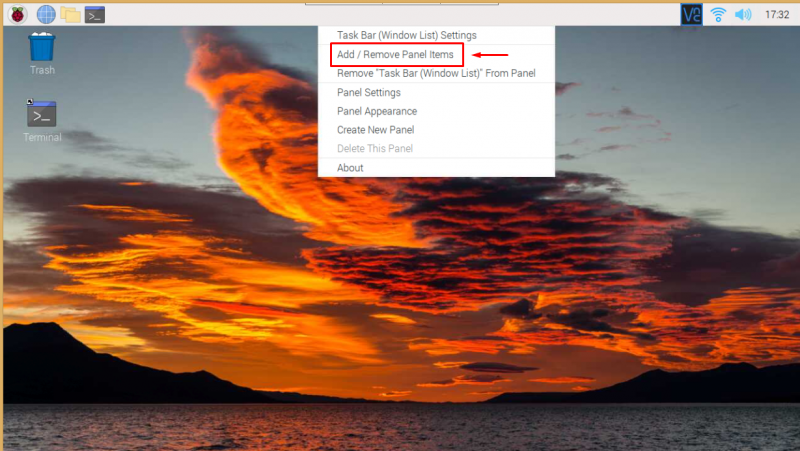
Klicka nu på 'Lägg till' knapp.
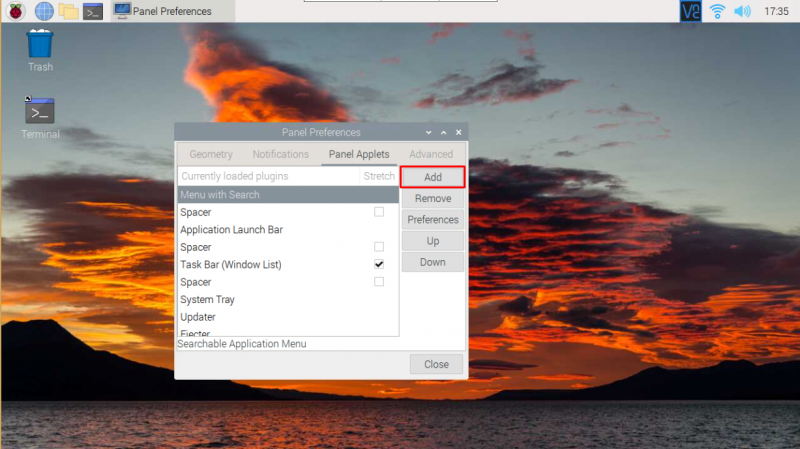
Ett nytt fönster dyker upp, där kan du scrolla ner och hitta 'Temperaturvakt' . Klicka på den och tryck 'Lägg till' .
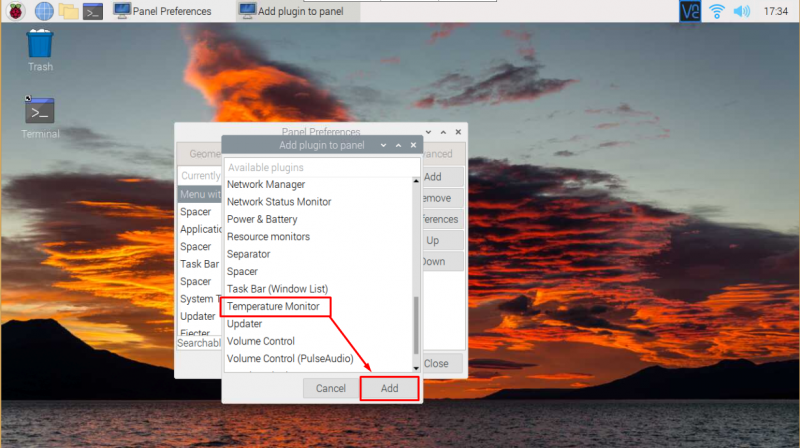
När du har lagt till kommer du att se en temperaturpanel längst upp till höger i aktivitetsfältet. Du kan kolla igenom nedanstående skärmdump. Detta är ett perfekt sätt att kontinuerligt övervaka Raspberry Pi-kärntemperaturen på ditt system.
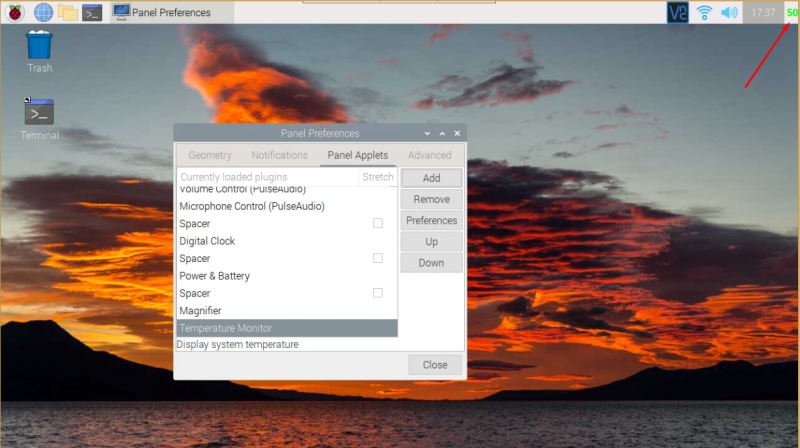
Metod 3: Mätning av temperatur genom Python-skript
Att mäta temperaturen med Python är ett annat användbart sätt som kräver några steg, som anges nedan:
Steg 1: Först måste du skapa en Python-fil med valfritt namn.
$ nano < fil namn > . py 
A meas_temp.py filen kommer att skapas i rotkatalogen för Raspberry Pi, där du måste lägga följande rader.
importera duimportera tid
def mäta_temp ( ) :
temp = du . popen ( 'vcgencmd mäta_temp' ) . läslinje ( )
lämna tillbaka ( temp. byta ut ( 'temp=' , '' ) )
medan Sann :
skriva ut ( mäta_temp ( ) )
tid . sömn ( < tid dröjsmål > )
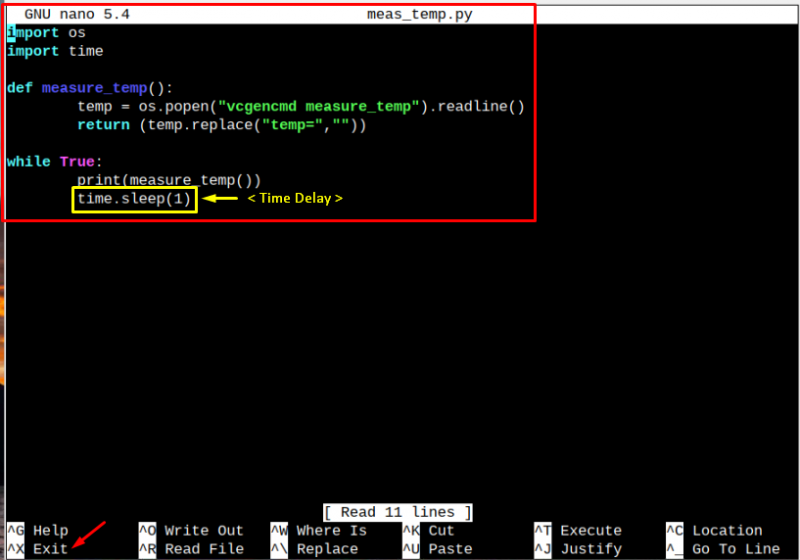
Efter att ha skrivit koden i filen, använd ' CTRL + X' och ' Y' för att spara filen.
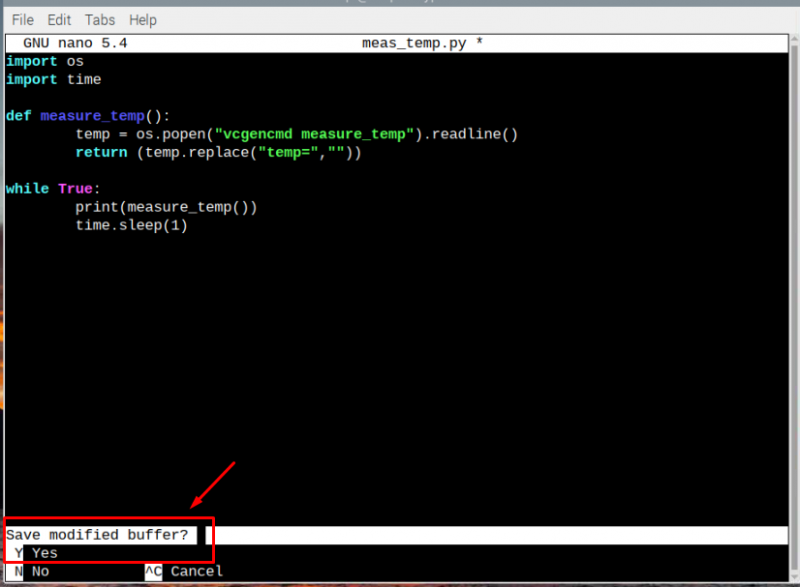
När filen har sparats kan du köra den med följande kommando:
$ python3 < filnamn > . py 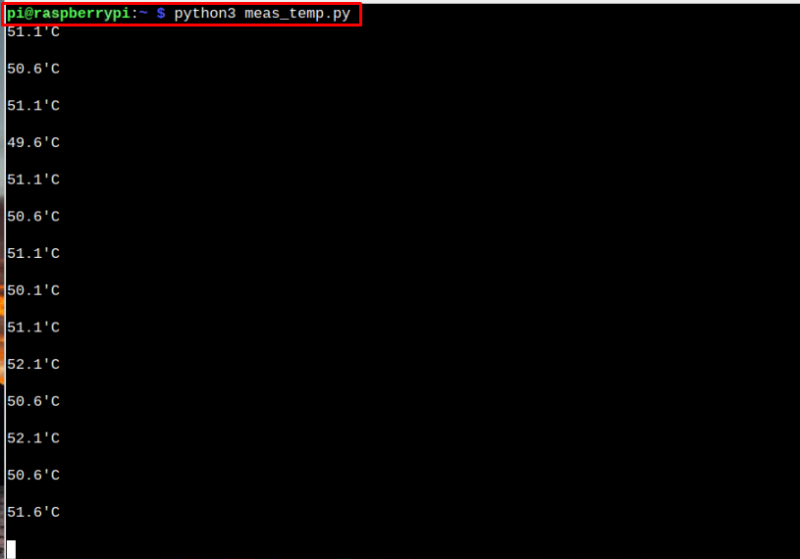
Eftersom koden i Python-filen baserades på viss tidsfördröjning. I vårt fall använde vi 1 sekunds tidsfördröjning i vår kod som visar kärntemperaturen för Raspberry Pi var 1:e sekund.
Slutsats
För att köra Raspberry Pi med optimal prestanda måste du övervaka kärntemperaturen på Raspberry Pi-enheten, eftersom de flesta av operationerna som utförs på enheten via CPU-kärnan. Ovanstående guide hjälper dig att mäta kärntemperaturen på Raspberry Pi genom terminal, GUI och Python-skript. Du kan välja vilken metod du vill eftersom alla är ganska lätta att följa.